有不少想要清空自己的电脑系统重新安装win7系统,但是自己对于重装系统不熟悉,不知道如何重装win7系统。那么win7怎样重装系统才彻底干净呢?我们可以采用在pe系统内全盘格式化重新分区的方法重装,下面小编就给大家演示下u盘重装win7系统教程。
win7怎样重装系统才彻底干净
一、准备工作
1、8G或更大容量空U盘
2、下载安装小白一键重装系统工具,并制作u盘启动盘。
二、安装步骤
1、在电脑上插入U盘启动盘,重启后不停按F12或F11或Esc等启动快捷键,调出启动菜单对话框,选择识别到的U盘选项,一般是U盘名称或者带有USB字样的,比如SanDisk,选择后回车进入。
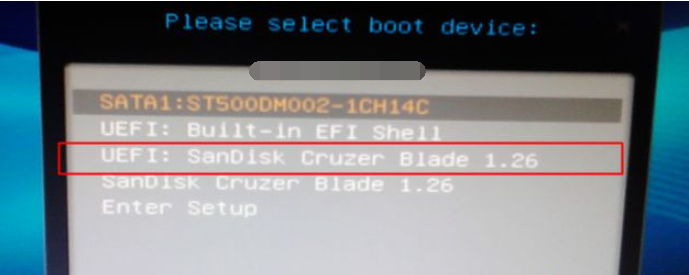
2、选择第一项pe进入pe系统。

4、进入到pe之后,双击桌面上的【disk分区助手】,选中电脑磁盘右键删除所有分区。然后再点击【快速分区】,如果你是多个硬盘,要选对,根据固态硬盘大小选择,不要误删。
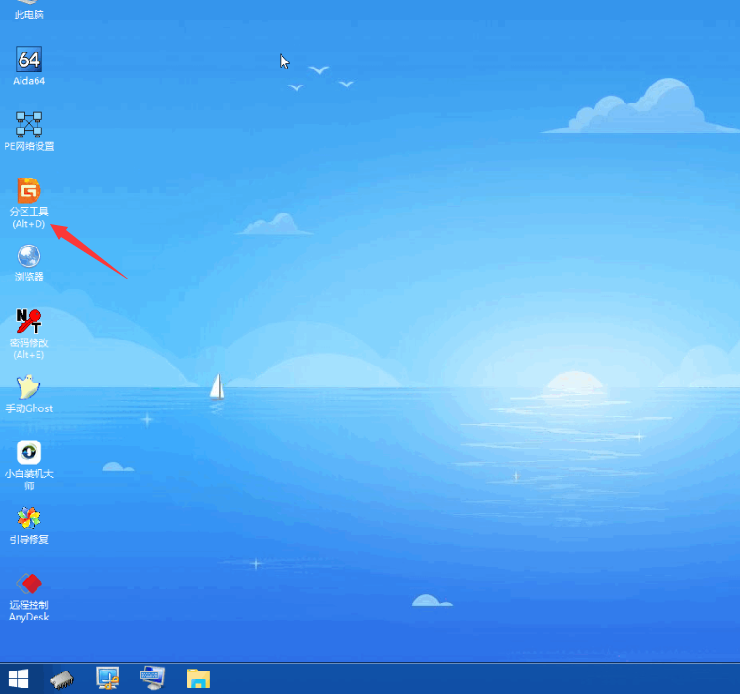
5、设置分区数目、分区大小以及分区类型,卷标为【系统】的系统盘建议50G以上,选中分区类型 mbr,对齐分区选中4096扇区,分区数目根据硬盘大小决定。
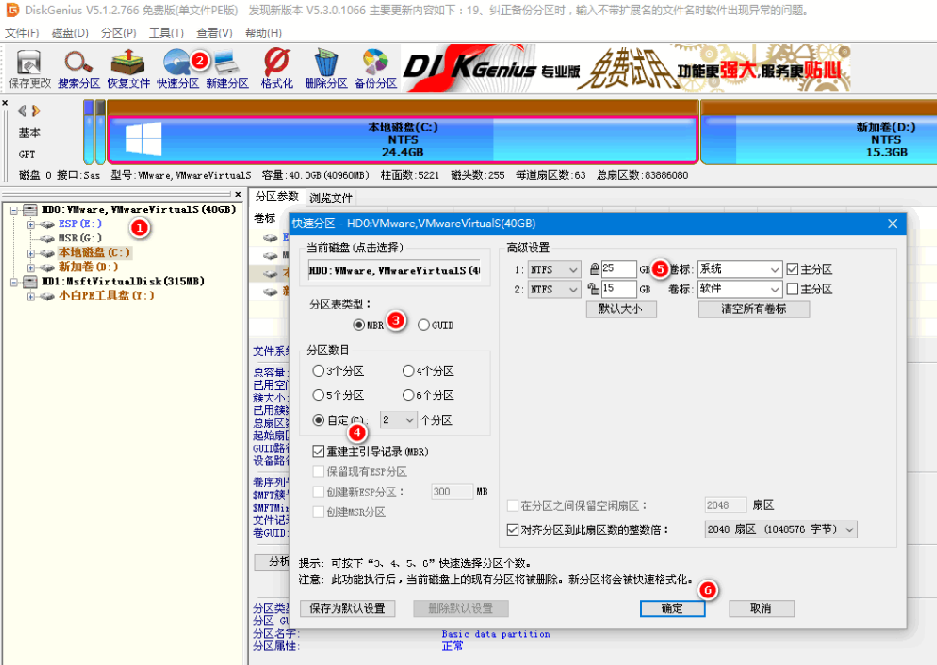
6、分区过程很快,分区完成后,如图所示,如果盘符被占用,选择已经占用C盘的那个盘,左侧选择【更改盘符】。
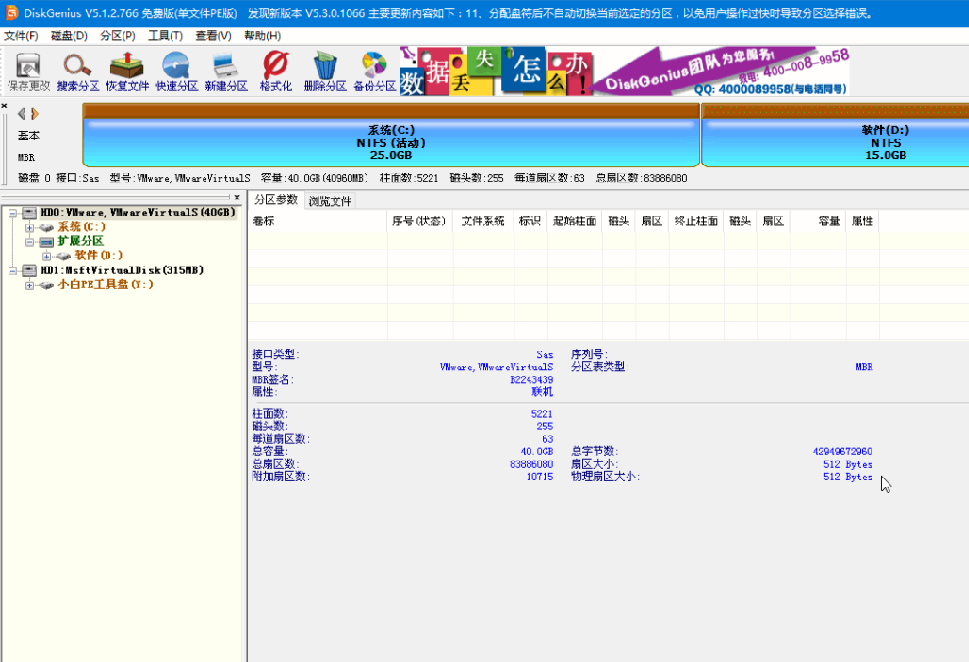
7、接着打开桌面的小白装机工具,选择win7系统安装到c盘。
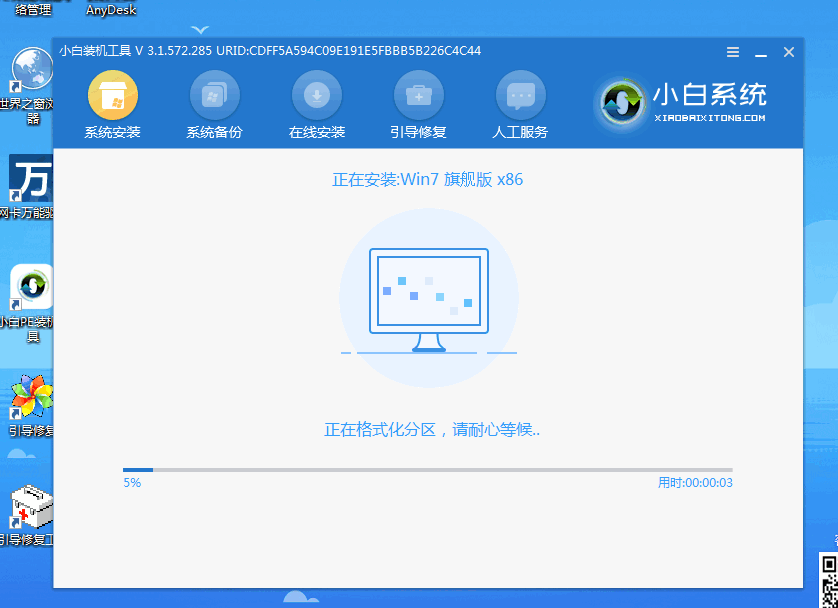
8、等待安装完成,选择重启电脑,过段时间后进入到win7桌面即表示安装成功。
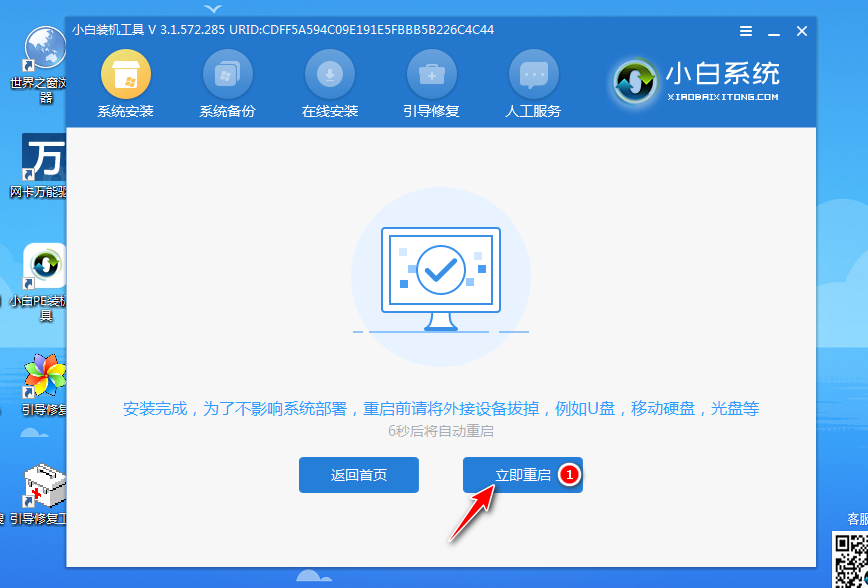
以上便是通过u盘启动pe系统内全盘格式化重新分区安装系统的过程,该方法会把旧系统内的所有资料都清空,安装后系统会非常干净。因此有需要安装的话可以参照这个方法进行,另外注意旧系统有重要资料的话需要提前做好备份保存。
- Win7 64位纯净版
- 新萝卜家园GhostWin7 SP1 X86电脑城纯净版2014.08
- 雨林木风ghost win7 SP1纯净版(64位)2014.03
- Win7 32位纯净版
- 雨林木 Ghost Win7 SP1 X64旗舰版(64位) 2014.05
- 拾零技术GhostWin7 SP1 X86旗舰纯净版(32位)2014.05
- 纯净版XP系统
- 电脑公司 GHOST XP SP3 纯净版 2014.05
- 雨林木风GHOST XP SP3 纯净版 YN2014.05








